
En este tutorial, le mostraremos cómo instalar VMware Workstation en su CentOS 7. Para aquellos de ustedes que no sabían, Para aquellos de ustedes que no sabían, VMware Workstation es el software de virtualización más popular utilizado a nivel de escritorio en Linux, como los sistemas operativos y Microsoft Windows. Nos permite crear y ejecutar varias máquinas virtuales simultáneamente. VMware Workstation no es un software de código abierto o gratuito, por lo que debemos comprar su licencia. key, aunque podemos usar su versión de prueba durante 30 días y luego puede aplicar su clave de licencia.
Este artículo asume que tiene al menos conocimientos básicos de Linux, sabe cómo usar el shell y, lo que es más importante, aloja su sitio en su propio VPS. La instalación es bastante simple y asume que se están ejecutando en la cuenta raíz, si no, es posible que deba agregar 'sudo ' a los comandos para obtener privilegios de root. Le mostraré la instalación paso a paso de VMware Virtualization en un servidor CentOS 7.
Requisitos previos
- Un servidor que ejecute uno de los siguientes sistemas operativos:CentOS 7.
- Se recomienda que utilice una instalación de sistema operativo nueva para evitar posibles problemas.
- Acceso SSH al servidor (o simplemente abra Terminal si está en una computadora de escritorio).
- Un
non-root sudo usero acceder alroot user. Recomendamos actuar como unnon-root sudo user, sin embargo, puede dañar su sistema si no tiene cuidado al actuar como root.
Instalar VMware Workstation en CentOS 7
Paso 1. Primero, comencemos asegurándonos de que su sistema esté actualizado.
yum clean all yum install kernel-headers kernel-devel yum groupinstall "Development tools" yum -y update
Paso 2. Instalación de VMware Workstation.
Primero, descargue el paquete del paquete Vmware Workstation 14 Pro aquí.
Una vez que se descargue el archivo del paquete de la estación de trabajo de VMware, configure los permisos ejecutables con el siguiente chmod comando:
chmod a+x VMware-Workstation-Full-14.0.0-6661328.x86_64.bundle
Ahora, avancemos y comencemos la instalación de Vmware Workstation 14 pro ejecutando el paquete .bundle. Consulte el siguiente comando:
sudo ./VMware-Workstation-Full-14.0.0-6661328.x86_64.bundle
Aceptar el Acuerdo de licencia de usuario final:
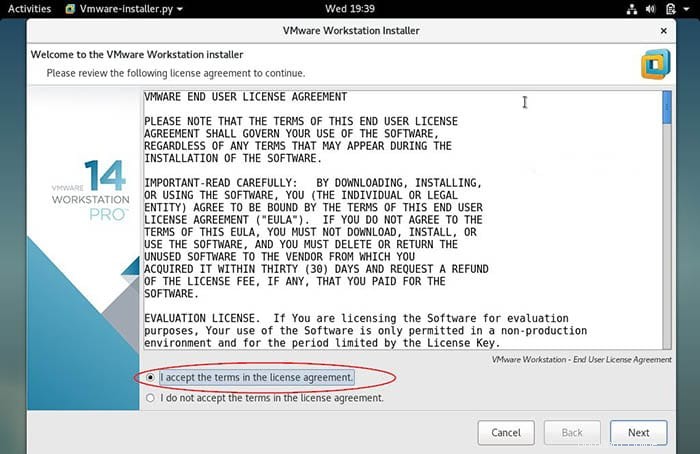
Haga clic en Siguiente y deshabilite las actualizaciones del producto al inicio:
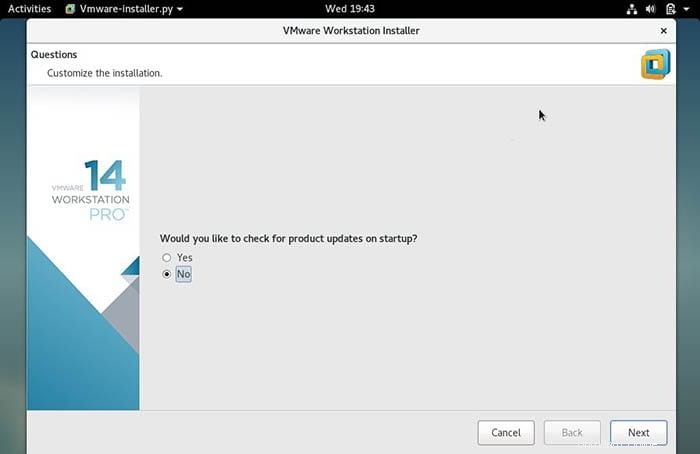
Especifique el nombre de usuario que tendrá derechos para conectarse a la estación de trabajo de VMware, en mi caso utilizo 'idroot' como nombre de usuario:
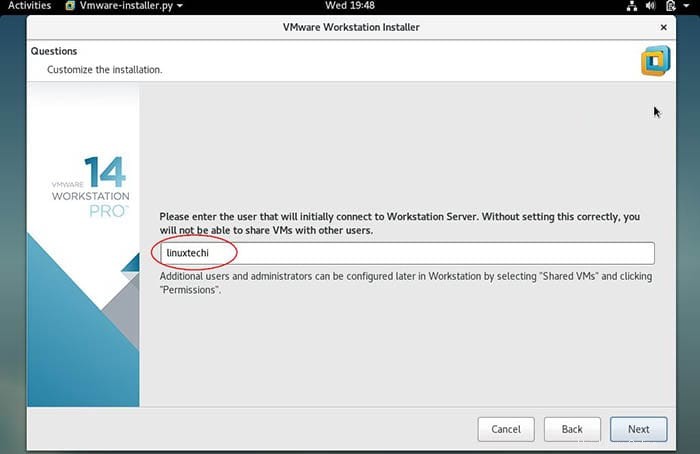
Haga clic en siguiente para continuar, también puede mantener la ruta predeterminada. En mi caso, también estoy manteniendo el directorio predeterminado:
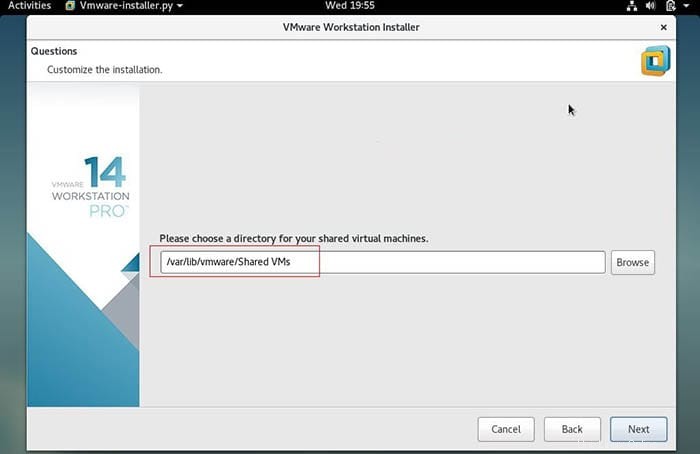
Especifique el puerto HTTP o mantenga el predeterminado:
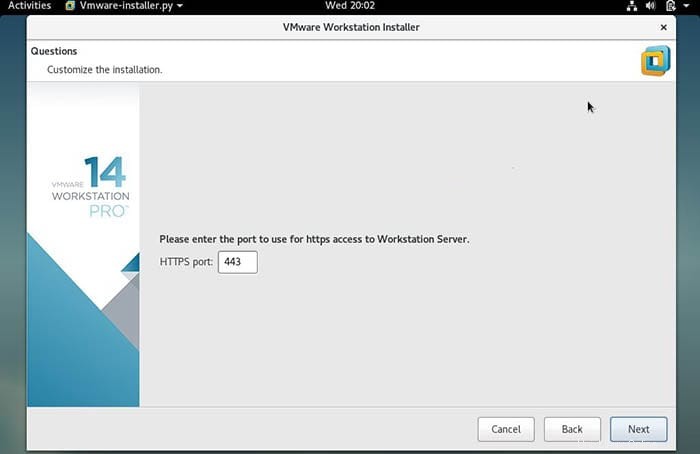
Ingrese la clave de licencia en caso de que ya haya comprado su licencia, de lo contrario, puede dejarla en blanco:
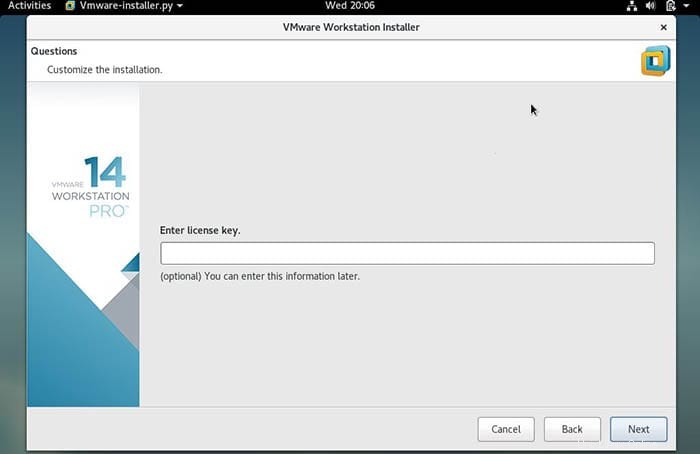
En la siguiente ventana, haga clic en la opción 'Instalar' para iniciar su instalación:
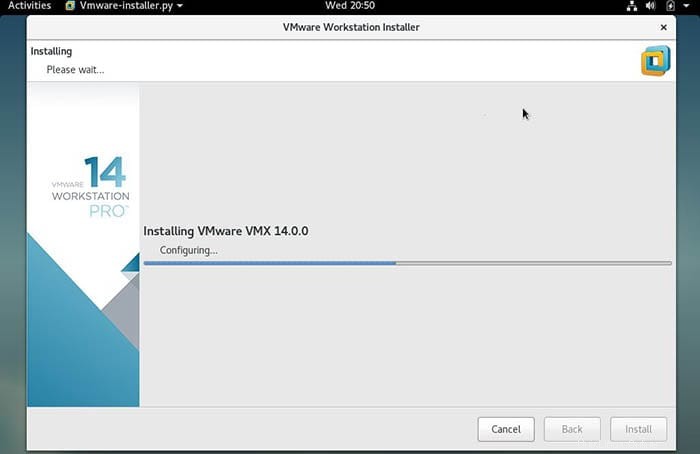
Una vez que la instalación sea exitosa, obtendremos la siguiente ventana:
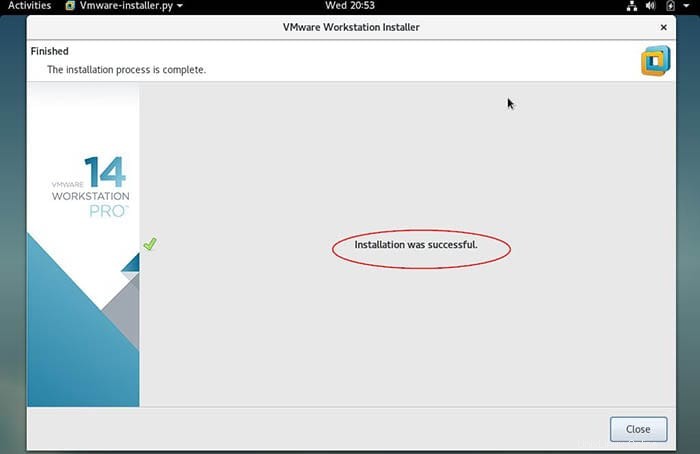
Una vez finalizada la instalación, puede abrir la estación de trabajo desde el menú de la aplicación CentOS 7 en la subcategoría Herramientas del sistema.
¡Felicitaciones! Ha instalado VMware con éxito. Gracias por usar este tutorial para instalar VMware Virtualization en sistemas CentOS 7. Para obtener ayuda adicional o información útil, le recomendamos que visite el sitio web oficial de VMware Workstation.